QT+OpenCV2.4.12配置
- 格式:pdf
- 大小:340.43 KB
- 文档页数:3

opencv在QT中的配置和使⽤教程本⽂使⽤的软件包:QT、cmake、opencv库由于主要参考的是以下两个博客,这⾥就根据他们的内容关键点截图加上⼀些⾃⼰遇到的问题来写,具体细节可参考下⾯两个链接。
1. 2. ⼀、软件安装(1)QT下载地址:QT安装具体细节见博客2,注意以下⼏步同时注意系统变量的添加,博客⼆中有详细说明。
(2)cmake下载地址:选最新版本即可(3)opencv下载地址:根据⾃⼰的系统选择⼆、使⽤cmake编译opencv(1)根据⾃⼰的opencv版本号选择解压(2)等待源代码解压完成(3)解压完成后,启动刚刚安装好的Cmake程序,⾃⼰填写OpenCV刚刚解压的源码⽬录,以及⾃⼰新建⼀个⽂件夹⽤于存放编译完成的opencv,填写到下⼀⾏的编译⽬标⽬录,然后点击下⽅的configure按钮进⾏第⼀次配置。
(4)选择MinGw Makefiles,然后选择第⼆项,完成后点击下⼀步(5)指定c编译器和c++编译器的路径,请找到你的QT⽬录\Tools\mingw730_64\bin下的gcc.exe和g++.exe程序,依次对应填写。
(6)等待第⼀次configure完成。
(configure到最后可能会下载opencv_videoio_ffmpeg相关库⽂件,如果没有梯⼦的话可能会⽐较久)(7)configure完成后,需要配置⼀些参数。
在第三⾏的Search中,搜索WITH_QT,打勾。
搜索WITH_OPENGL,打勾。
搜索ENABLE_PRECOMPILED_HEADERS,取消打勾。
搜索QT5_DIR,将“你的QT路径\5.13.0\mingw73_64\lib\cmake\Qt5”填进去。
例如我的是:D:\WorkApp\QT\5.13.0\mingw73_64\lib\cmake\Qt5,完成以上操作后点击Configure进⾏第⼆次Configure。
(8)第⼆次Configure完成后,点击Generate⽣成opencv编译⽂件到⽬标⽬录。

OpenCV与Qt的环境搭建及Demo前⾔:前段时间写了很多OpenCV的程序,虽然重点在算法上,但图像窗⼝只能靠cvNamedWindow,效果很不理想。
遂希望⽤Qt配合OpenCV使⽤,为我的程序建⽴图形化界⾯。
然⽽,依我对OpenCV的了解,环境配置⼀定是⽞学,在解决了多个问题后,终于实现了Demo,在这⾥分享下我的成果,也感谢⽂末参考资料中的各位博主。
Qt在Windows环境下有两种编译⽅式,MinGW和msvc。
msvc就是微软的VC运⾏库,只要安装了Visual Studio就⾃带了,在编译速度上⽐较有优势。
缺点是,采⽤msvc编译的话,需要单独安装cdb调试⼯具,才能在Qt中进⾏单步调试,本⽂将采⽤Win10 64bit+opencv 2.4.10 + Qt5.8.0 + VS2013配置环境。
第⼀步:安装与配置OpenCV在此,我们假设你的电脑上已经安装了Visual Studio,本⽂将不再赘述。
因为某些历史问题,我的OpenCV的版本为2.4.10,如果你的版本也是2.x.x,那么你可以直接将2410替换成你的版本。
1. 从下载OpenCV并解压到⼀个⽬录中,我们假设解压到了"D:\opencv\"中。
2. 配置环境变量,在系统->⾼级系统设置->环境变量->系统变量中,找到Path,并添加"D:\opencv\build\x64\vc12\bin"。
请注意上⾯路径中的x64/vc12是需要根据你系统的版本⾃⾏替换的。
第⼆步:安装与配置Qt1. 从下载Qt,并注册账户、开始安装。
注意在安装过程中需要选择MSVC2013 64bit的kit,当然,这也需要根据你系统的版本进⾏替换。
2. 新建⼀个Qt Widges Application,注意勾选VSVC2013。
如果⼀切就绪,Qt Creator中应该为下图所⽰。
3.4. 可以看到,⼀个简单的Qt项⽬由.pro⽂件,头⽂件、源⽂件、界⾯⽂件组成,今后我们都将⽤到。
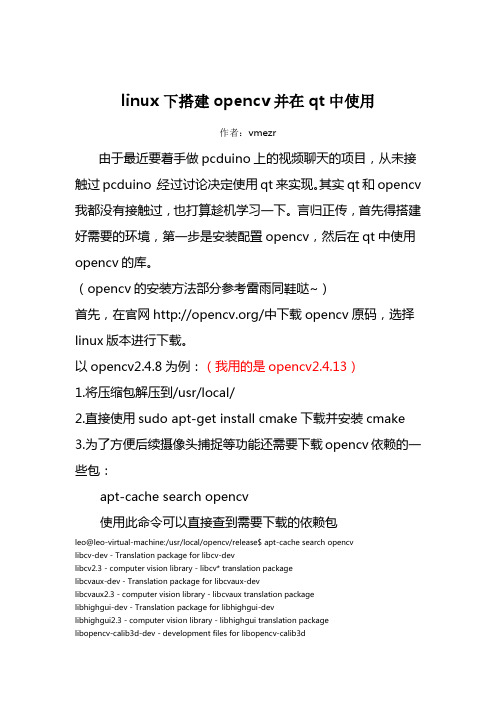
linux下搭建opencv并在qt中使用作者:vmezr由于最近要着手做pcduino上的视频聊天的项目,从未接触过pcduino,经过讨论决定使用qt来实现。
其实qt和opencv 我都没有接触过,也打算趁机学习一下。
言归正传,首先得搭建好需要的环境,第一步是安装配置opencv,然后在qt中使用opencv的库。
(opencv的安装方法部分参考雷雨同鞋哒~)首先,在官网/中下载opencv原码,选择linux版本进行下载。
以opencv2.4.8为例:(我用的是opencv2.4.13)1.将压缩包解压到/usr/local/2.直接使用sudo apt-get install cmake下载并安装cmake3.为了方便后续摄像头捕捉等功能还需要下载opencv依赖的一些包:apt-cache search opencv使用此命令可以直接查到需要下载的依赖包leo@leo-virtual-machine:/usr/local/opencv/release$ apt-cache search opencvlibcv-dev - Translation package for libcv-devlibcv2.3 - computer vision library - libcv* translation packagelibcvaux-dev - Translation package for libcvaux-devlibcvaux2.3 - computer vision library - libcvaux translation packagelibhighgui-dev - Translation package for libhighgui-devlibhighgui2.3 - computer vision library - libhighgui translation packagelibopencv-calib3d-dev - development files for libopencv-calib3dlibopencv-calib3d2.3 - computer vision Camera Calibration librarylibopencv-contrib-dev - development files for libopencv-contriblibopencv-contrib2.3 - computer vision contrib librarylibopencv-core-dev - development files for libopencv-corelibopencv-core2.3 - computer vision core librarylibopencv-dev - development files for opencvlibopencv-features2d-dev - development files for libopencv-features2dlibopencv-features2d2.3 - computer vision Feature Detection and Descriptor Extraction library libopencv-flann-dev - development files for libopencv-flannlibopencv-flann2.3 - computer vision Clustering and Search in Multi-Dimensional spaces library libopencv-gpu-dev - development files for libopencv-gpulibopencv-gpu2.3 - computer vision GPU Processing librarylibopencv-highgui-dev - development files for libopencv-highguilibopencv-highgui2.3 - computer vision High-level GUI and Media I/O librarylibopencv-imgproc-dev - development files for libopencv-imgproclibopencv-imgproc2.3 - computer vision Image Processing librarylibopencv-legacy-dev - development files for libopencv-legacylibopencv-legacy2.3 - computer vision legacy librarylibopencv-ml-dev - development files for libopencv-mllibopencv-ml2.3 - computer vision Machine Learning librarylibopencv-objdetect-dev - development files for libopencv-objdetectlibopencv-objdetect2.3 - computer vision Object Detection librarylibopencv-video-dev - development files for libopencv-videolibopencv-video2.3 - computer vision Video analysis libraryopencv-doc - OpenCV documentation and examplespython-opencv - Python bindings for the computer vision library4.安装上述所依赖的包(sudo apt-get install xxx就ok)5.接着就要编译opencv的原码并安装:执行以下命令:sudo mv opencv-2.4.8 opencvcd opencvmkdir releasecd releasesudo cmake -D CMAKE_BUILD_TYPE=RELEASE -D WITH_TBB=ON -D BUILD_opencv_python2=ON -DBUILD_NEW_PYTHON_SUPPORT=ON -DWITH_V4L=ON-DINSTALL_C_EXAMPLES=ON -D INSTALL_PYTHON_EXAMPLES=ON-DBUILD_EXAMPLES= ON -D WITH_QT=ON -D WITH_OPENGL=ON -DWITH_VTK=ON..注意上面命令最面的“空格..”(make编译的过程会很久~耐心等待吧)sudo makesudo make install(昨晚已做完这一步)6.接着安装完成后进行配置:添加库的路径:sudo gedit /etc/ld.so.conf.d/opencv.conf添加内容:/usr/local/lib然后输入,使设置生效:sudo ldconfig配置环境变量:sudo gedit /etc/bash.bashrc在文件最后加入以下两行并保存:PKG_CONFIG_PATH=$PKG_CONFIG_PATH:/usr/local/lib/p kgconfigexport PKG_CONFIG_PATH(此时opencv的安装基本完成了~~~)7.可以测试下opencv自带测试程序:执行以下命令:cd /usr/local/opencv/samples/csudo chmod +x build_all.sh./build_all.sh运行:python /usr/local/opencv/samples/python2/turing.py 会显示出如下效果图:经过以上步骤opencv安装配置完成。

Windows下QT安装及opencv配置(vs编译器)1 安装VS2015按照引导程序来即可,⼀般不会出问题。
2 安装Windows调试⼯具X64 Debuggers And Tools-x64_en-us.msiX86 Debuggers And Tools-x86_en-us.msi根据系统位数选择对应的版本,直接傻⽠安装即可。
3 安装QT(qt-opensource-windows-x86-5.9.0.exe)Qt 占⽤的存储空间很⼤,安装之前建议先准备好 8GB 以上的磁盘空间。
对于⽬前 Qt 最新版开发环境,如果不安装源代码包,实际占⽤⼤约 5.5GB;如果选择安装源码包,⼤约占⽤ 7.5GB。
双击下载得到的 qt-opensource-windows-x86-5.9.0.exe 即可开始安装。
Qt 的安装过程和普通的 Windows 软件⼀样,按照向导进⾏操作即可。
(1)注册和登录Qt 在安装过程中会提⽰⽤户进⾏注册和登录,不⽤理会,跳过(Skip)即可,实际开发时不需要登录。
(2)安装路径和关联⽂件Qt 允许⽤户⾃定义安装路径,但是请注意,安装路径不能带空格、中⽂字符或者其它任何特殊字符。
另外,该界⾯还会询问是否关联特定的⽂件类型。
如果关联(默认是关联的),特定后缀的⽂件(包括 .cpp ⽂件)默认使⽤ Qt 打开。
(3)选择安装组件Qt 安装过程中最关键的⼀步是组件的选择(4)Qt 安装组件及其说明选择完了组件,根据向导⼀步⼀步操作就可以了。
4 配置opencv默认opencv已经编译好了。
(1)在配置⽂件⾥添加opencv头⽂件路径和库⽂件路径(2)编写测试代码(3)拷贝opencv dll库到执⾏⽂件⽬录,并运⾏⼤功告成,也可以测试⼀下opencv的深度学习模型推断接⼝,都没有问题。
需要注意的是,vs编译器32位还是64位,或者release还是debug版本,要选择opencv对应的版本。

安装步骤:1.鼠标右击【opencv-for_VS2012】选择【解压到opencv-for_VS2012】。
2.双击打开解压后的【opencv-for_VS2012】文件夹。
3.鼠标右击【opencv-2.4.11.exe】选择【以管理员身份运行】。
4.点击【···】更改软件的解压路径。
5.选择D盘然后点击【确定】。
6.点击【Extract】。
7.解压中。
我这里打开路径为【D:\opencv\build\x86\vc10\bin】。
9.选中地址栏鼠标右击选择【复制】。
10.右击【此电脑】选择【属性】。
11.点击【高级系统设置】。
12.点击【环境变量】。
13.在系统变量下选择【Path】然后点击【编辑】。
14.点击【新建】。
15.使用快捷键Ctrl+V粘贴,然后点击【确定】。
16.点击【确定】。
17.点击【确定】。
18.双击【Visual Studio2012】软件图标启动软件。
19.点击【新建项目】。
20.选择【Win32控制台应用程序】再输入项目名称【textCV】,然后点击【确定】。
21.点击【完成】。
22.点击菜单栏中的【项目】然后选择【属性】。
23.点击【VC++目录】然后选择【包含目录】。
24.点击下拉菜单,然后点击【编辑】。
25.分别输入【D:\opencv\build\include】、【D:\opencv\build\include\opencv】、【D:\opencv\build\include\opencv2】,然后点击【确定】。
26.选择【链接器】下面的【输入】。
27.选中【附加依赖项】然后点击下拉菜单选择【编辑】。
28.使用快捷键Ctrl+C复制【D:\opencv\build\x86\vc10\lib\*d.lib】、【D:\opencv\build\x86\vc10\staticlib\*d.lib】并使用快捷键Ctrl+V粘贴到输入框中,然后点击【确定】。

【OpenCV入门教程之一】安装OpenCV:OpenCV 2.4.8或OpenCV 2.4.9 +VS 开发环境配置分类:【OpenCV】2014-02-24 11:12 37827人阅读评论(172) 收藏举报opencvvs2010c++目录(?)[+]本系列文章由@浅墨_毛星云出品,转载请注明出处。
文章链接: /poem_qianmo/article/details/19809337作者:毛星云(浅墨)微博:/u/1723155442邮箱:happylifemxy@知乎:/people/mao-xing-yun写作当前博文时配套使用的OpenCV版本: 2.4.8(2014年4月28更新2.4.9的配置。
2014年6月11日第5次修订本文完毕)OpenCV2.4.9和2.4.8的配置几乎一样,唯一的区别在下文中的第五步,链接库的配置,把对应的248改成249即可。
因为读研期间的研究方向是图像处理,所以浅墨这段时间闭门研究了很多OpenCV和图像处理相关的知识与内容。
眼看自己积累到一定的程度了,于是决定开始开设这个OpenCV 系列专栏,总结自己所学,也分享知识给大家。
好了,这篇文章作为OpenCV的启程篇,自然少不了先系统地介绍OpenCV开发环境的配置。
浅墨前后经历过OpenCV 2.4.6,OpenCV 2.4.7,OpenCV 2.4.8这三个版本的配置,有时候还要涉及到三个版本之间的转换,所以还是对OpenCV的配置有一定的理解的,希望自己的一点拙见能帮到大家。
还是先放出待会儿的测试用图:那么,开始吧。
1.下载和安装OpenCV SDKVS2010不用说,肯定都安装了吧。
来说说当前最新的OpenCV版本2.4.8(2014年2月24日),2.4.9 (2014年4月)的下载和安装。
与其说是安装,不如叫解压更加合适,因为我们下载的exe安装文件就是一个自解压程序而已。
在官网:/上找到OpenCV windows版下载下来。
基于OpenCV图像处理系统的开发与实现刘培军;马明栋;王得玉【摘要】In the research of digital image processing technology, when a small number of images are processed, various image processing algorithms are generally used for programming according to different requirements, and there are a lot of repetitive work. However, when the amount of digital image data is large and the real-time requirement of processed images is high, all images are processed, codes and algorithms are written manually, which is quite difficult and inefficient. In order to effectively solve the above problems, based on OpenCV computer vision library and under the integrated development environment of Qt Creator, we develop and implement an image processing system of object-oriented programming with better interface and convenient for users. The practice of digital image processing shows that the system can process images efficiently and quickly.%在数字图像处理技术的研究过程中,基于平时对少量图像进行处理时,一般都是针对不同需求运用各种图像处理算法进行编程,存在着许多重复性工作.而当数字图像数据量非常大且对处理的图像实时性要求非常高时,对所有图像进行处理,代码以及算法的实现都通过人工进行编写,存在着相当大的难度且效率十分低下.为有效解决上述问题,以OpenCV计算机视觉库为基础,在Qt Creator 集成开发环境下,采用面向对象编程,开发并实现了一款界面良好,方便用户使用的图像处理系统.通过对大量数字图像处理的实践表明,该系统能够有效快速地对图像进行处理.【期刊名称】《计算机技术与发展》【年(卷),期】2019(029)003【总页数】5页(P127-131)【关键词】图像处理算法;OpenCV;Qt Creator;面向对象;图像处理系统【作者】刘培军;马明栋;王得玉【作者单位】南京邮电大学通信与信息工程学院, 江苏南京 210003;南京邮电大学地理与生物信息学院, 江苏南京 210023;南京邮电大学地理与生物信息学院, 江苏南京 210023【正文语种】中文【中图分类】TP3020 引言在计算机技术如此成熟的今天,图像处理理论与技术已经得到了较为全面的发展并在持续不断的优化创新中,尤其在人工智能、航空航天、工业部件检测、交通、医学等领域得到了广泛应用[1-2]。
[OpenCV] -- win7下配置OpenCV的Qt开发环境Email : hahayacoder@0 编译、配置OpenCV的工程相当曲折,编译OpenCV不下5次,一开始还以为是自己的配置、编译步骤有问题,后来发现原来是自己电脑装的Qt Creator版本有点低,里面的MingW版本较低,而OpenCV下载的是最新版本,最新版本的OpenCV需要高版本的MingW。
最后果断换成高版本Qt Creator,终于编译成功。
1 下载所需工具(1)Qt Creator 下载地址 (建议下载最新版本,因为里面带的MinGW版本较高,我最开始使用Qt 4.7.4编译OpenCV-2.4.4一直报错,后来换成Qt 5.0.1编译成功)(2)OpenCV 下载地址/(不建议下载最新版本,最新版本的编译需要高版本的MinGW,不然在执行mingw32-make命令会报错)(3)CMake 下载地址/cmake/resources/software.html2 安装Qt Creator,过程很简单,一直下一步就OK3 安装OpenCV,设置解压路径就OK4 安装CMake,过程同样很简单(注意:(1)安装路径不能有中文和空格(2)勾选加入所有境变量中)5 目前最新的OpenCV版本,安装之后的目录下面有源码和个版本的lib和dll,不过为避免出现问题,还是自己编译6 将C:\Qt\Qt5.0.1\Tools\MinGW\bin加入系统的Path环境变量(假设Qt Creator安装在C盘)7 打开CMake,使用CMake编译OpenCV。
配置源码路径与生成的目标路径(1)源码路径:要选择OpenCV安装目录下含有如下文件的文件夹(2)目标路径:可以随意设置8 点击Configure配置按钮。
在弹出的对话框中选择MinGW makefiles,其余选项保持默认,点击Finish按钮,开始编译9 CMake编译结束界面如下图,勾选生成列表中的WITH_OPENGL和WITH_QT两项,其他项最好不要改动有一点需要注意一下,第二次configure的时候,会报错,说QT5CORE_DIR等等找不到,这一条上述教程里面没有说,我搜索了一下之后发现这个方法可以解决这个问题点击Cmake的entry,然后添加如下的信息,左边不变,右边为你的qt5的路径。
VS2012配置OpenCV2.4.10(亲测可用!)OpenCV是目前机器视觉/图像处理领域最常用的函数库之一,提供了多种编程语言访问的接口,在商业和研究领域中非常常用,基本上所有图像处理入门人员都使用或试图使用过OpenCV,但是~但是~,尼玛,配置不上VS编译环境啊,各种编译不过啊!鼓捣了一两天,只能作罢,OK,如果你也有这种情况,本篇文章对你来说价值非凡!让我们一起开启OPenCV的奇妙之旅吧!1.下载和安装OpenCV SDK1.1 资源下载网上资源一大堆,直接问度娘即可,目前最新版本是OpenCV-2.4.13,什么?找不到下载资源?童鞋,考虑下关闭本文档,卸载VS、VC吧……1.2 资源安装下载后双击解压会提示设置解压路径,推荐路径D:\Program Files。
(很多童鞋装各种东西入C盘,C盘已不堪重负)然后点击Extract按钮,进行安装。
2.环境变量和路径设置打开计算机→属性→高级系统设置,在高级目录下单击环境变量按钮,打开环境变量设置对话框。
2.1 用户变量设置在用户变量(此处为lbs的用户变量中)添加两个变量。
新建opencv变量,变量值设置为D:\Program Files\opencv\build。
新建path变量,变量值设置为D:\Program Files\opencv\build\x86\vc11\bin。
此处如果已存在path变量,仅需对其变量值修改就行,在后面加上上述路径,但需要用分号和前面的路径隔开(英文半角下的分号)2.2 系统变量设置在原有的path变量中对变量值修改,在变量值的最后加上D:\Program Files\opencv\build\x86\vc11\bin路径,注意要使用英文半角下的分号和前面的路径隔开。
路径添加后重启计算机生效。
3.工程项目属性设置3.1 新建工程(1)新建Win32控制台应用程序,此处工程名命名为OpenCVTest。
在win10 x64下配置QT5.6.0 Mingw+opencv2.4.12
1.准备好所有工具
1)qt-opensource-windows-x86-mingw492-5.6.0.exe
2)opencv2.4.12
3)cmake-3.5.2-win32-x86
2 . 安装好QT之后打开qtcreator
工具—>选项—>构建和运行将cmake中的qmake.exe添加到Cmake中
3. 打开opencv中sources中的CMakeLists.txt,参数-DWITH_IPP=OFF -
DCMAKE_BUILD_TYPE=RELEASE -DCMAKE_INSTALL_PREFIX=D:/OpenCV,这样编译好的opencv 的路径将在D:/OpenCV。
点击执行Cmake,待完成Cmake之后点击完成。
4. 点击项目,构建步骤勾上install,然后点击菜单栏构建 构建所有项目,开始编译
5. 等待编译完成之后,在D:/OpenCV就是我们自己编译好的opencv。
将D:/OpenCV中的include文件夹和x86文件夹方法你想放的位置,我的位置是
C:\QT_MinGw\opencv2.4.12_build\include,C:\QT_MinGw\opencv2.4.12_build\x86
将C:\QT_MinGw\opencv2.4.12_build\x86\mingw\bin添加到系统变量的Path中
6. 新建一个QT项目,
1.在.pro文件中添加对opencv的引用,
INCLUDEPATH+=C:\QT_MinGw\opencv2.4.12_build\include\
C:\QT_MinGw\opencv2.4.12_build\include\opencv\
C:\QT_MinGw\opencv2.4.12_build\include\opencv2
LIBS+=-L
C:\QT_MinGw\opencv2.4.12_build\x86\mingw\lib\libopencv_*.a
2.右键项目执行qmake,在main.cpp添加测试代码
#include<opencv2/core/core.hpp>
#include<opencv2/highgui/highgui.hpp>
#include<opencv2/imgproc/imgproc.hpp>
using namespace cv;
int main()
{
Mat img=imread("E:/2.jpg",1);
namedWindow("abc");
imshow("abc",img);
waitKey(0);
return0;
}
3.构建->运行
大功告成!!!。